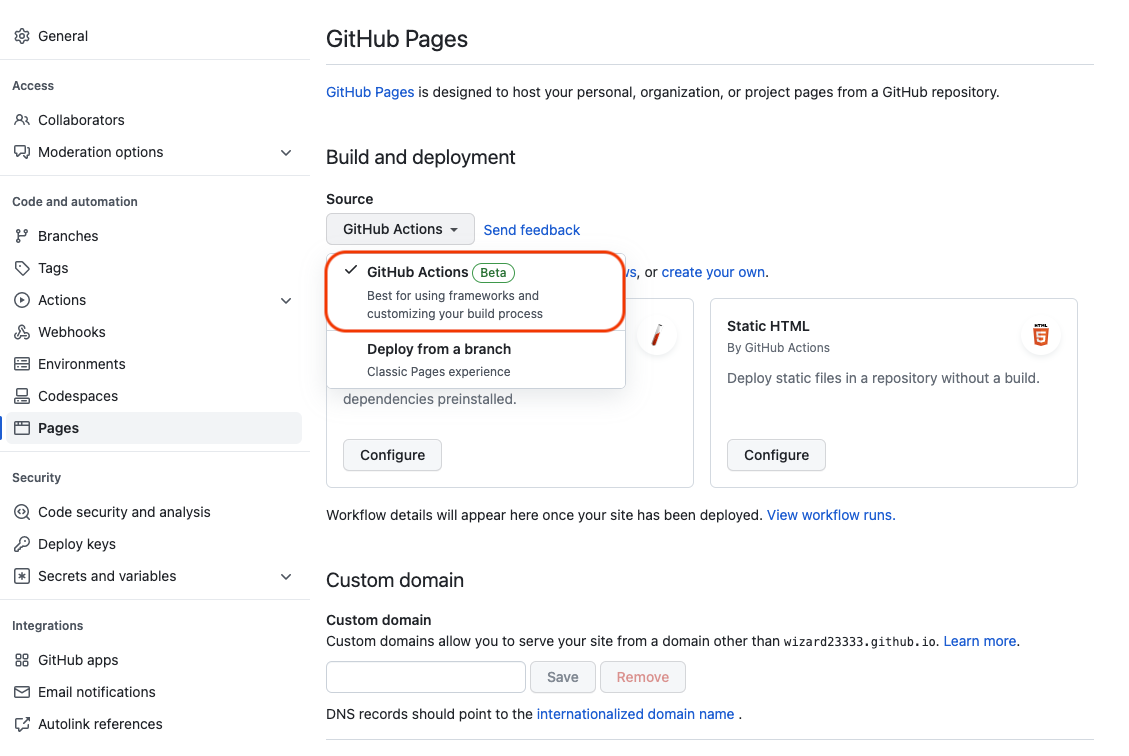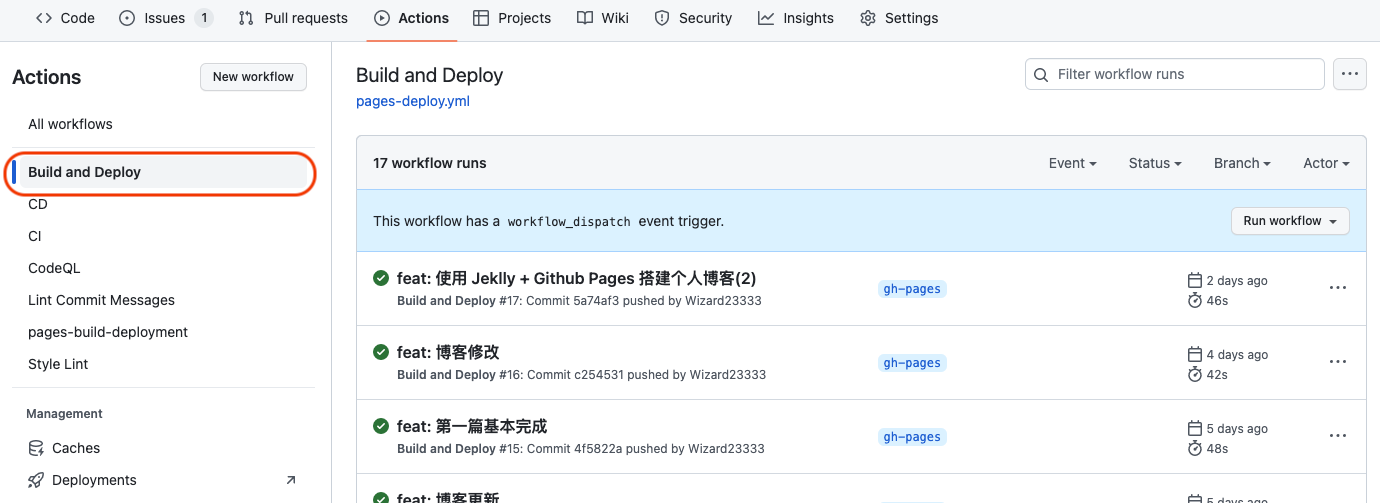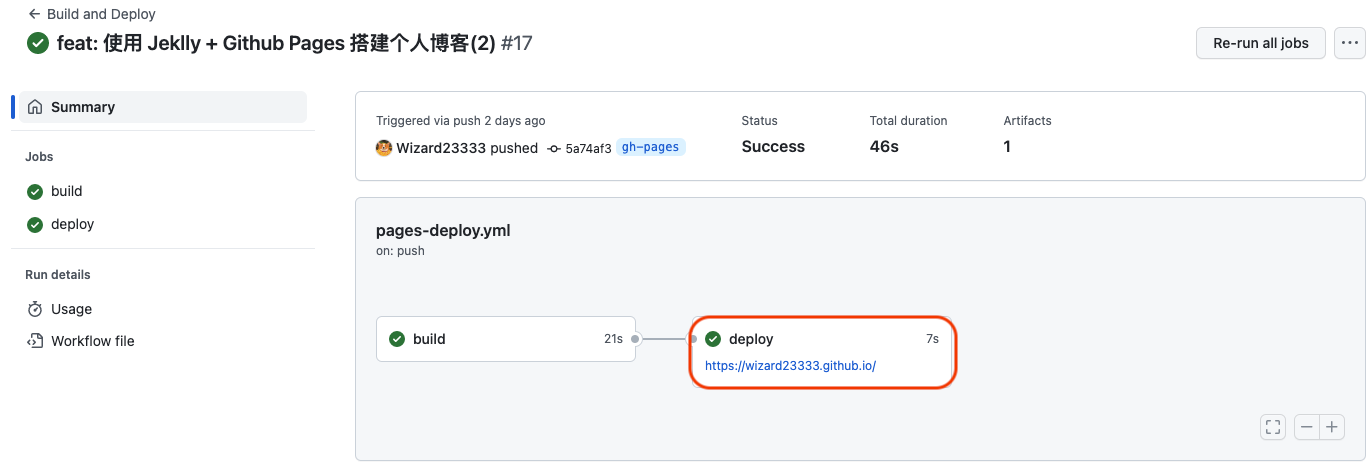本文所涉及开发环境默认为macOS,如在其他环境下,部分内容可能稍有差异,请自行甄别判断
部署到 GitHub Pages
在上一篇文章中我们完成了 Jekyll 本地环境的配置,并运行了模版代码。接下来我们将我们的项目部署到 GitHub Pages
在上一篇博客中提到了模板作者提供了详尽的文档,本部分是以文档中的部署部分展开的
创建新分支用于部署
如果使用默认的 main(master)分支部署的话,可能不便于后续的版本更新操作,所以这里创建一个分支 : gh-pages 用来部署页面,博客内容也在这个分支上提交。main(master)分支用于同步原仓库内容。
1
2
3
# 基于一个 tag 创建分支
$ git branch gh-pages v5.5.2
$ git checkout gh-pages
创建并修改 workflow 文件
关于 workflow 的用法可以阅读 GitHub 官方文档:GitHub Actions Documentation
简单来讲,workflow 就是一系列的自动化操作,以YAML 文件的形式存储在项目的.github/workflows 目录下,这些自动化操作也可以设置不同的触发条件
1
2
3
4
$ cd your_project_path/.github/workflows/
# 使用锁存文件创建新的 workflow 文件
$ cp pages-deploy.yml.hook pages-deploy.yml
$ vim pages-deploy.yml
修改文件中的下列配置:
1
2
3
4
5
6
7
8
9
10
11
12
13
14
15
16
17
....
on:
# 在 push 时触发
push:
branches:
# 设置触发 workflow 的分支,
# 这里删除了 main 和 master 分支,选择一个自定义分支来触发对应操作
- gh-pages
paths-ignore:
- .gitignore
- README.md
- LICENSE
....
name: Setup Pages
id: pages
uses: actions/configure-pages@v3 # 使用v1的话会出现warning,这里修改成v3
....
Push 修改内容到 GitHub
1
2
3
$ git add .
$ git commit -m "your commit message."
$ git push
Github Pages 设置
Pages 设置
打开项目设置,选择 Pages 设置,Source 选择 GitHub Action
选择完成后不需要点击下面的 Configure 按钮,因为用于部署 GitHub Pages 的workflow 文件就是上文中的 pages-deploy.yml 文件
触发 workflow
触发 workflow 的方式在 pages-deploy.yml 文件中已经声明:手动触发 or 通过在 gh-pages 分支上 push 触发。下面介绍手动触发方式:
进入到仓库的 Actions 页面,选择 Build and Deploy 这个 workflow
如果 Actions 显示为未启用,则启用 Actions
任务完成后,点击链接,查看部署情况,没有问题的话,可以看到博客主页
如何开始博客写作
Markdown 语法
每一篇博客都是通过对应的 MarkDown 文件生成的,如果你还不了解 MarkDown 语法,建议简单学习一下,上手成本很低
通过编辑器编写 MarkDown 文件会更加直观清晰,常见的 MarkDown 编辑器有:Typora(2021.11开始收费)、VSCode + 插件、markText(开源) 等编辑器
阅读模版作者的教程
作为模板的作者,自然没有人比他更懂如何使用自己的模板,作者的教程也非常详细清晰,建议仔细阅读
作者到目前为止一共有 5 篇教程:
Getting Started:主要介绍如何使用该模板
Writing a New Post:介绍如何开始写一篇博客
Customize the Favicon:介绍如何更改博客的图标
Text and Typography:介绍 markdown 在该模板上的渲染
Enable Google Page Views:介绍启用页面浏览量
博客中的图片
对于一般的 .md 文件来说,其中的图片可以应用本地路径的图片;或者像 GitHub 仓库中的 README.md 一样,引用同仓库中的内容。但是对于博客来说需要引用稳定的网络位置图片,因此需要一个服务能将博客中的图片转换为一个网络位置的 URL ,也就是图床。
图床的选择也有很多,我选择了一种免费的方案:GitHub + JsDelivr + picGo VSCode 插件。这个方案的教程也非常多,善用搜索引擎可以很快查到。
博客写作
编写博客 MarkDown 文件的时候,在本地运行项目,可以实时查看渲染情况
博客 MarkDown 文件编写完成后,push commits 到远程仓库,即可以触发自动部署流程
如果博客中有任何的错误或者纰漏,欢迎在下面评论区指出